インスタグラムでフォロワーと「いいね!」を増やす10の効果的な方法
インスタグラムのフォロワーと同類を増やすためのいくつかの効果的な方法 Instagramのは、最も人気のあるソーシャルネットワークの一つとなっており、すべてのユーザーが自分のアカウントに多くのフォロワーと同類を持っていることを夢見ている。 しかし、どのようにこの目標を達成するには? ここで …
記事を読む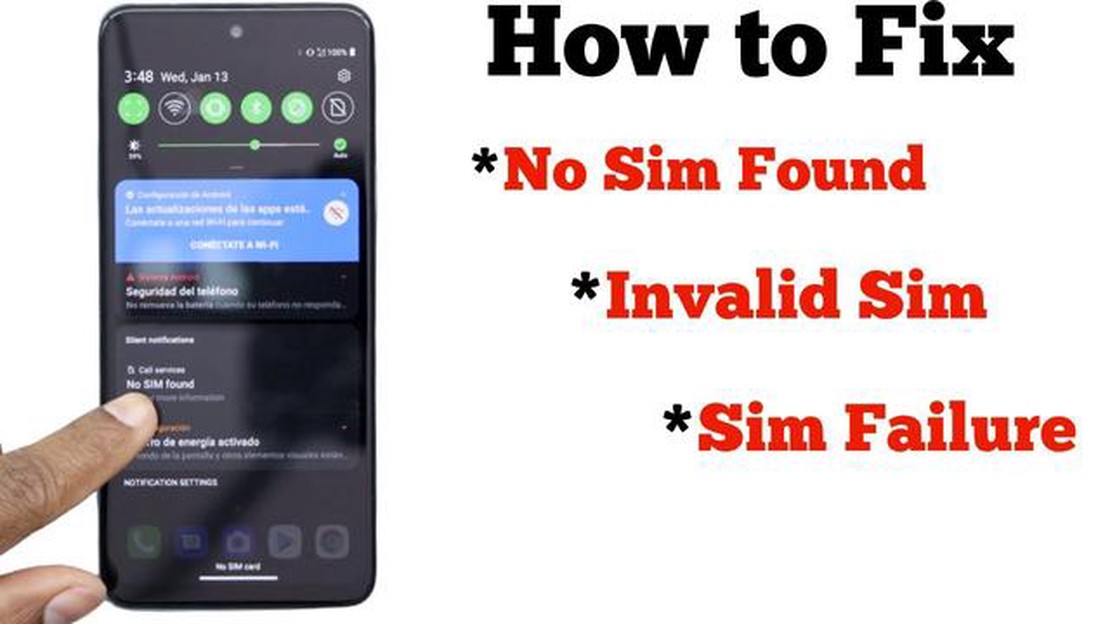
Straight Talkネットワークを利用しているGalaxy Note 5ユーザーは、SIMカードの認識に関連するさまざまな問題に遭遇する可能性があります。 これらの問題は、デバイスが電話をかけたり受けたり、モバイルデータにアクセスしたりすることを妨げる可能性があります。 幸いなことに、これらの問題をトラブルシューティングして解決するためのソリューションがいくつかあります。
よくある問題の1つは、デバイスがSIMカードを認識しないことです。 これは、SIMカードの汚れや損傷、不適切なインストール、またはソフトウェアの不具合によって引き起こされる可能性があります。 この問題を解決するには、まずSIMカードを取り外して清掃し、接点にほこりやゴミが付着していないことを確認します。 その後、SIMカードをしっかりと挿入し直し、デバイスを再起動します。 それでも問題が解決しない場合は、ソフトウェアのリセットまたはデバイスのファームウェアの更新が必要な場合があります。
SIMカードが挿入されていません」というエラーメッセージが表示されることもあります。 これは、SIMカードが緩んでいるか、不適切に挿入されていることが原因です。 これを解決するには、デバイスの電源を切り、SIMカードを取り外し、慎重に挿入し直してください。 デバイスを再起動すると、エラーメッセージは解消されます。
場合によっては、ソフトウェアアップデート後にデバイスがSIMカードを認識しなくなる問題が発生することがあります。 これは、互換性の問題やアップデートプロセスの不具合が原因である可能性があります。 これを解決するには、利用可能なソフトウェアアップデートがないか確認し、必要に応じてインストールする必要があります。 それでも問題が解決しない場合は、工場出荷時のリセットが必要な場合がありますが、その前にデータをバックアップしておく必要があります。
結論として、Galaxy Note 5デバイスのSIMカード認識の問題はイライラさせるものですが、いくつかの解決策があります。 上記で説明したトラブルシューティングのステップに従うことで、ユーザーはこれらの問題を解決し、デバイスの完全な機能を取り戻すことができるはずです。
このような問題が発生した場合、専門家に相談する前に、いくつかの解決策を試すことができます。 これらの問題には、電話がSIMカードを認識しない、SIMカードがまったく検出されない、またはSIMカードが挿入されたときに電話がエラーメッセージを表示するなどがあります。
**1. 電話を再起動する
最も簡単な解決策の一つは、携帯電話を再起動することです。 これにより、システムがリフレッシュされ、SIMカードの認識問題を引き起こしている可能性のある一時的なソフトウェアの問題を解決することができます。
**2. SIM カードの確認
SIMカードが携帯電話に正しく挿入されていることを確認します。 SIMカードを取り出し、目に見える損傷や汚れがないかを確認し、SIMカードトレイにしっかりと挿入し直してください。
**3. SIMカードの抜き差し
SIMカードが正しく挿入されているにもかかわらず認識されない場合は、SIMカードを抜き差ししてください。 SIMカードと携帯電話の接点が汚れたり、ずれたりすることがあります。
**4. ソフトウェアをアップデートする
携帯電話のソフトウェアが最新であることを確認してください。 ソフトウェアのアップデートには、SIMカードの認識に関する問題を解決するためのバグ修正や改良が含まれていることがよくあります。 アップデートを確認するには、「設定」>「ソフトウェアアップデート」>「ダウンロードとインストール」の順に進みます。
5. 別のSIMカードでテストする。
可能であれば、別のSIMカードを携帯電話に挿入してみて、問題がSIMカード自体にあるのか、携帯電話にあるのかを確認してください。 別のSIMカードが認識される場合は、元のSIMカードに問題がある可能性があります。
6. 工場出荷時のリセット。
上記の解決策がどれもうまくいかない場合は、携帯電話の工場出荷時リセットを試してみることができます。 この操作を行うと、デバイス上のすべてのデータが消去されますので、重要な情報は必ずバックアップを取ってから行ってください。 工場出荷時リセットを実行するには、「設定」>「システム」>「リセット」>「工場出荷時データリセット」を選択します。
これらの解決策をすべて試してもまだSIMカード認識の問題が発生する場合は、サービスプロバイダーまたはメーカーに問い合わせて、さらにサポートを受けることをお勧めします。
全体として、これらの解決策は、Straight Talk Galaxy Note 5のSIMカード認識の問題のほとんどを解決するのに役立つはずです。 破損や接続の中断を防ぐため、SIMカードの取り扱いには常に注意し、金属接点に触れないようにすることを忘れないでください。
Straight Talk Galaxy Note 5 で SIM カード認識の問題が発生した場合、問題を解決するために試せるトラブルシューティングの手順がいくつかあります。
**1. SIM カードの互換性を確認します。
こちらもお読みください: マウント&ブレイド2:バナーロードがPC上でクラッシュし続けるのを修正する方法
SIMカードがGalaxy Note 5と互換性があることを確認してください。 他のキャリアのSIMカードを使用している場合、Straight Talkネットワークと互換性がない可能性があります。
**2. デバイスを再起動します。
こちらもお読みください: ユーザーのペインポイントを特定する6つの方法:何が顧客を不快にさせるかを知る
Galaxy Note 5を再起動してシステムをリフレッシュし、SIMカードの認識に影響を及ぼしている可能性のある一時的なソフトウェアの不具合を解決してください。
**3. SIMカードとスロットをクリーニングします。
デバイスからSIMカードを取り外し、汚れ、ほこり、ゴミがないか点検します。 柔らかい布または圧縮空気を使用して、Galaxy Note 5のSIMカードとSIMカードスロットの両方を清掃します。 SIMカードを再び挿入し、問題が解決したかどうかを確認します。
**4. ネットワーク設定をリセットする。
Galaxy Note 5の「設定」メニューから「バックアップとリセット」に移動します。 ネットワーク設定をリセット」をタップして、デバイスのネットワーク関連の設定をすべてリセットします。 これはSIMカードの認識問題の解決に役立つ場合があります。
**5. Straight Talkサポートにお問い合わせください。
上記の手順で問題が解決しない場合は、Straight Talkのサポートに連絡する必要があります。 具体的なトラブルシューティングの手順や、必要に応じてSIMカードの交換方法をご案内します。
**結論
Straight Talk Galaxy Note 5 が SIM カードを認識しない場合、問題を解決するために以下のトラブルシューティング手順をお試しください。 SIMカードの互換性の確認、デバイスの再起動、SIMカードとスロットのクリーニング、ネットワーク設定のリセット、Straight Talkのサポートへの連絡は、問題を解決するために取ることができる行動の一部です。 SIMカードを交換する必要がある場合は、Straight Talkサポートが提供する特定の指示に従うことを忘れないでください。
Straight Talk Galaxy Note 5でネットワーク接続の問題が発生した場合、状況を改善するために実行できる手順がいくつかあります。 ここでは、デバイスのネットワーク接続のトラブルシューティングと改善に役立つヒントをいくつか紹介します:
これらのヒントに従えば、Straight Talk Galaxy Note 5のネットワーク接続を改善できるはずです。 ただし、問題が解決しない場合は、Straight Talkのカスタマーサポートに連絡するか、最寄りの店舗でサポートを受けることをお勧めします。
Straight Talk Galaxy Note 5 でバッテリー消耗の問題が発生した場合、問題をトラブルシューティングして解決するための手順がいくつかあります:
これらの手順を実行することで、Straight Talk Galaxy Note 5のバッテリー寿命を改善し、バッテリー消耗の問題を軽減できるはずです。
Straight Talk Galaxy Note 5がSIMカードを認識しない場合、SIMカードの不具合、ソフトウェアの問題、またはハードウェアの問題の可能性があります。 SIMカードの抜き差し、携帯電話の再起動、ソフトウェアアップデートの確認をお試しください。 それでも問題が解決しない場合は、Straight Talkのカスタマーサポートにお問い合わせいただくか、サービスセンターまでお越しください。
Straight Talk Galaxy Note 5で電話をかけたり受けたりできない場合、いくつかの解決策が考えられます。 まず、お住まいの地域でネットワークが利用可能かどうかを確認します。 携帯電話のシグナルバーを確認するか、Straight Talkのカスタマーサポートにお問い合わせください。 ネットワークに問題がない場合は、携帯電話を再起動し、ソフトウェアのアップデートがないか確認してください。 それでも問題が解決しない場合は、Straight Talkカスタマーサポートに連絡するか、サービスセンターでさらにサポートを受ける必要があります。
Straight Talk Galaxy Note 5でテキストメッセージが送信されない場合、いくつかの解決策が考えられます。 まず、お住まいの地域で十分なネットワークカバレッジがあるかどうかを確認します。 これは、携帯電話のシグナルバーを確認するか、Straight Talkのカスタマーサポートに連絡することで可能です。 ネットワークに問題がない場合は、携帯電話を再起動し、ソフトウェアのアップデートがないか確認してください。 また、メッセージングアプリのキャッシュとデータをクリアするか、別のメッセージングアプリを使用してみることもできます。 いずれの方法でも解決しない場合は、Straight Talkのカスタマーサポートにお問い合わせいただくか、サービスセンターまでお越しください。
Straight Talk Galaxy Note 5で「No SIM card」エラーが表示される場合、いくつかの解決策が考えられます。 まず、SIMカードが携帯電話に正しく挿入されていることを確認してください。 SIMカードを抜き差ししてみて、しっかりと挿入されていることを確認してください。 また、SIMカードとSIMカードスロットを柔らかい布で拭いて、汚れやゴミを取り除いてみてください。 それでも問題が解決しない場合は、Straight Talkのカスタマーサポートにご連絡いただくか、サービスセンターにお越しください。
Straight Talk Galaxy Note 5が充電できない場合、いくつかの解決策が考えられます。 まず、別のケーブルまたはアダプタを試して、充電ケーブルとアダプタが正しく動作しているかどうかを確認します。 また、携帯電話の充電ポートが汚れていないか、ゴミがないかを確認する必要があります。 柔らかい布や爪楊枝で充電ポートを優しく掃除してみてください。 それでも問題が解決しない場合は、Straight Talkのカスタマーサポートに連絡するか、サービスセンターでさらにサポートを受ける必要があります。
Straight Talk Galaxy Note 5がSIMカードを認識しない理由はいくつか考えられます。 まず、SIMカードが正しく挿入されているか、破損していないかを確認してください。 また、問題が解決するかどうかを確認するために、携帯電話を再起動してみるのもよいでしょう。 それでも問題が解決しない場合は、携帯電話のSIMカードスロットに問題がある可能性があります。その場合は、Straight Talkに連絡してサポートを受けるか、携帯電話を修理する必要があります。
お使いのStraight Talk Galaxy Note 5がネットワークから切断され続ける場合、問題を解決するために取ることのできる手順がいくつかあります。 まず、お使いの携帯電話がネットワークに強いエリアにあることを確認します。 また、機内モードのオン/オフを切り替えてみてください。 それでも問題が解決しない場合は、ネットワーク設定をリセットするか、携帯電話の工場出荷時リセットを実行すると解決する場合があります。 いずれの方法でも解決しない場合は、Straight Talkにお問い合わせください。
インスタグラムのフォロワーと同類を増やすためのいくつかの効果的な方法 Instagramのは、最も人気のあるソーシャルネットワークの一つとなっており、すべてのユーザーが自分のアカウントに多くのフォロワーと同類を持っていることを夢見ている。 しかし、どのようにこの目標を達成するには? ここで …
記事を読むアンドロイドのための15最高のゲームハッキングアプリ ゲームの仮想世界は私たちに信じられないほどの影響を与え、エキサイティングな冒険や戦いに没頭させます。 しかし、時にはゲームプレイは、所望の結果を達成するために難しすぎたり、長すぎることができます。 そこで、Androidゲームハッキングアプリの出 …
記事を読むGoogle Pixel 6のブラックスクリーン死の問題を修正する方法 もしあなたがGoogle Pixel 6のユーザーで、恐ろしい「Black Screen of Death(死の黒画面)」問題に遭遇したことがあるなら、あなただけではありません。 BSODとしても知られているこの問題は、あなたの …
記事を読むサムスンギャラクシーウォッチ5がWiFiの問題に接続しない修正する方法 あなたはWiFiにあなたのサムスンギャラクシーウォッチ5を接続するのに問題がありますか? 心配しないで、あなただけではありません。 多くのユーザーがSamsung Galaxy Watch 5でWiFi接続の問題が発生し、かなり …
記事を読むFacebookの写真が読み込まれない問題を修正する方法 Facebookは、ユーザーが写真、ビデオを共有し、友人や家族と接続する最も人気のあるソーシャルメディアプラットフォームの一つです。 しかし、時にはFacebookの写真が読み込まれないというイライラする問題に遭遇することがあります。 これは …
記事を読むnft-artの価格形成:あなたが必要とする唯一のガイド NFT-artの人気は最近急速に高まっており、この新しい形のデジタルアートに興味を持つ人が増えています。 NFT-artの重要な要素の1つはその価格です。 アート作品の適切な価格を決定し、その価値を最大化するにはどうすればよいのでしょうか。 …
記事を読む